如何在Excel中实现待办事项完成后自动打√?
来源:网络收集 点击: 时间:2024-07-30【导读】:
使用Excel进行项目管理时,如何可以在事项完成后自动对该事项打√呢?下面,小编就以一个简单的例子带大家一起看下。工具/原料more电脑Excel2010操作步骤1/5分步阅读 2/5
2/5

 3/5
3/5 4/5
4/5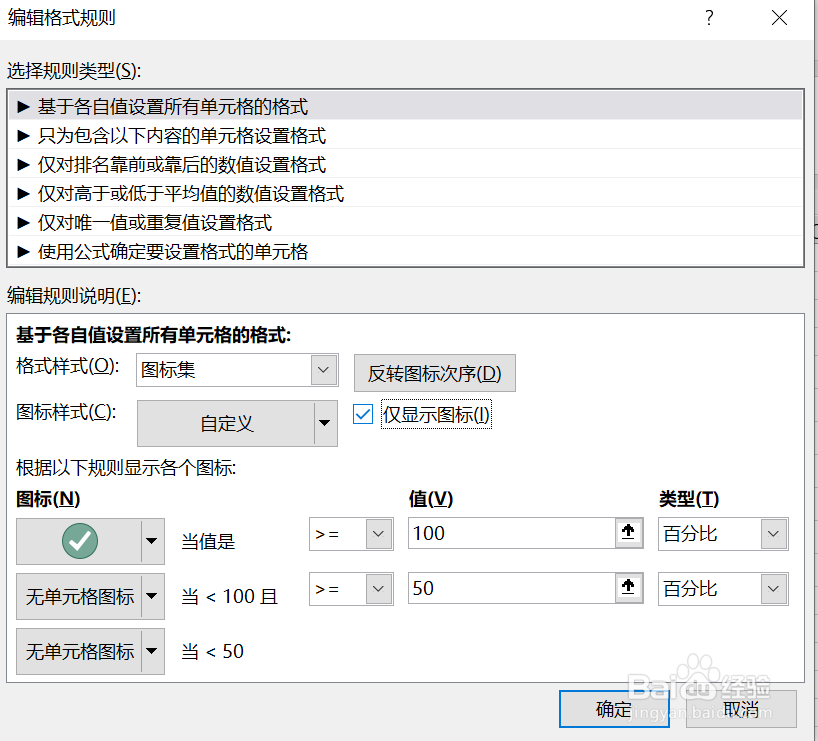 5/5
5/5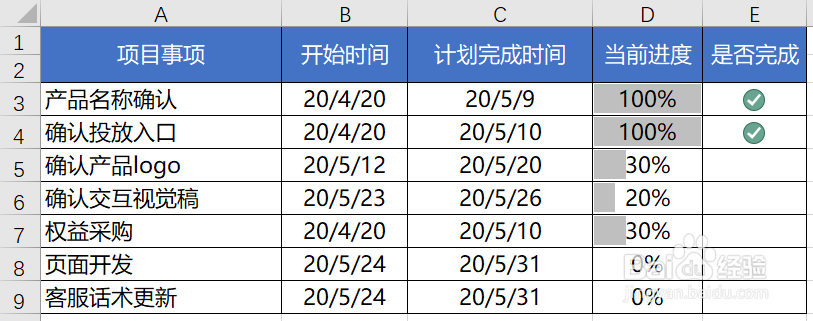 总结1/3
总结1/3
准备好项目管理表,主要包括了开始时间、计划完成时间及当前进度
 2/5
2/5在右侧增加一列为“是否完成”,该列取值=“当前进度”


 3/5
3/5点击菜单栏【开始】-【条件格式】,选择【新建规则】
 4/5
4/5依次进行如下设置,设置完成点击【确定】
(1)选择规则类型:基于各自值设置所有单元格格式;
(2)编辑规则说明:格式样式选为【图标集】,图标样式选择圈中画√的图标行,同时勾选【仅显示图标】;
(3)图标:当值=100时为圈中画√的图标,当值100时均选择【无单元格图标】
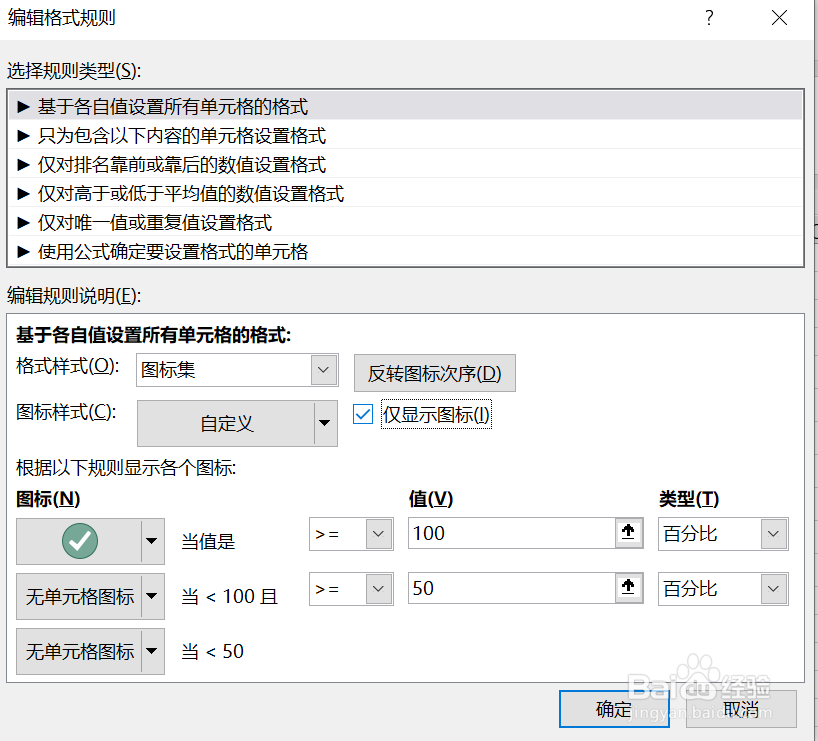 5/5
5/5创建完成,当该事项进度为100%时则“是否完成”列将自动显示为画√的图标
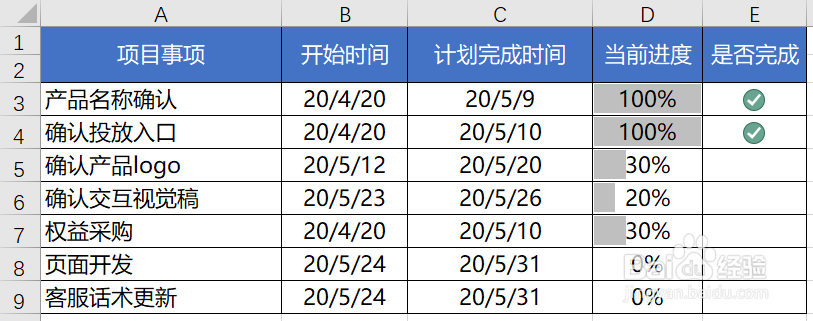 总结1/3
总结1/3准备好Excel格式的项目管理表
2/3新建一列“是否完成”,取值等于“当前进度”列
3/3对“是否完成”列通过【条件格式】设置图标型的单元格格式,当数值=100%时自动显示为图标
注意事项在进行条件格式设置时注意勾选【仅显示图标】,否则在规则生效后原有数字将与图标一同显示
版权声明:
1、本文系转载,版权归原作者所有,旨在传递信息,不代表看本站的观点和立场。
2、本站仅提供信息发布平台,不承担相关法律责任。
3、若侵犯您的版权或隐私,请联系本站管理员删除。
4、文章链接:http://www.1haoku.cn/art_1037694.html
上一篇:问道里110级的首饰叫什么名字
下一篇:怎么在家自制小型抽水机?
 订阅
订阅